红灯停,绿灯行,大家都知道的一个交通规则,在日常的工作和生活中,我们也经常使用各种颜色来标记一些需要提醒的状态,今天我们来用Excel做一个可以动态变化的红绿灯哦。
制作原理还是我们之前讲过的单元格条件格式,大家使用Excel久了之后会发现,条件格式真的是Excel的一个非常强大的功能。
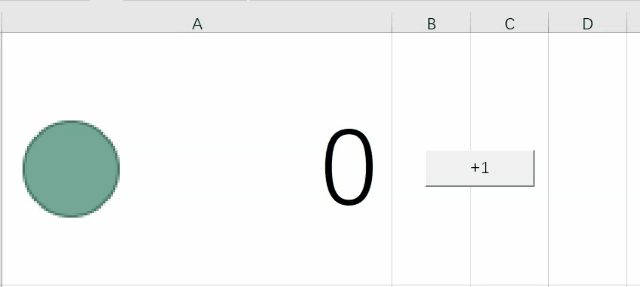
我们先做一个可以增加单元格的按钮,打开VBA的代码界面,输入代码:
Sub a()
Cells(1, 1) = Cells(1, 1) 1
Excel身份证号大探索
身份证在大家日常生活中至关重要,我们唯一的身份证号也会伴随我们一生,那我们的身份证号中有哪些隐藏的信息可以提取出来呢?今天我们用Excel来给大家讲解一下。身份证号的数字都是
End Sub
然后插入一个按钮,点击一下按钮,单元格A1的数值就会增加1。
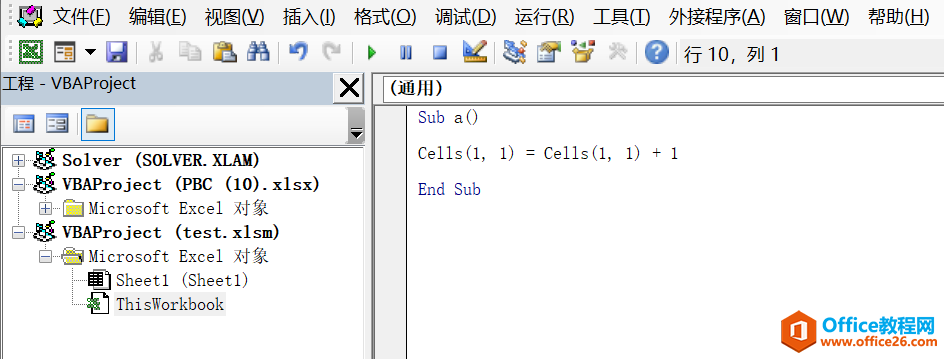
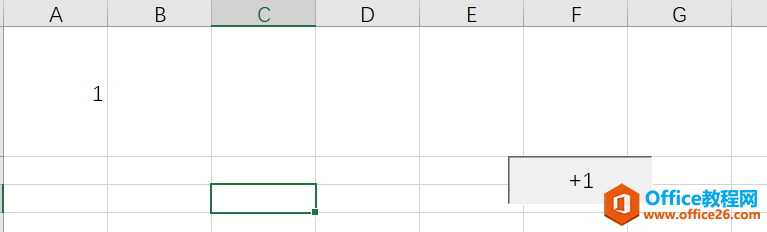
点击“开始”->“条件格式”->“新建规则”。
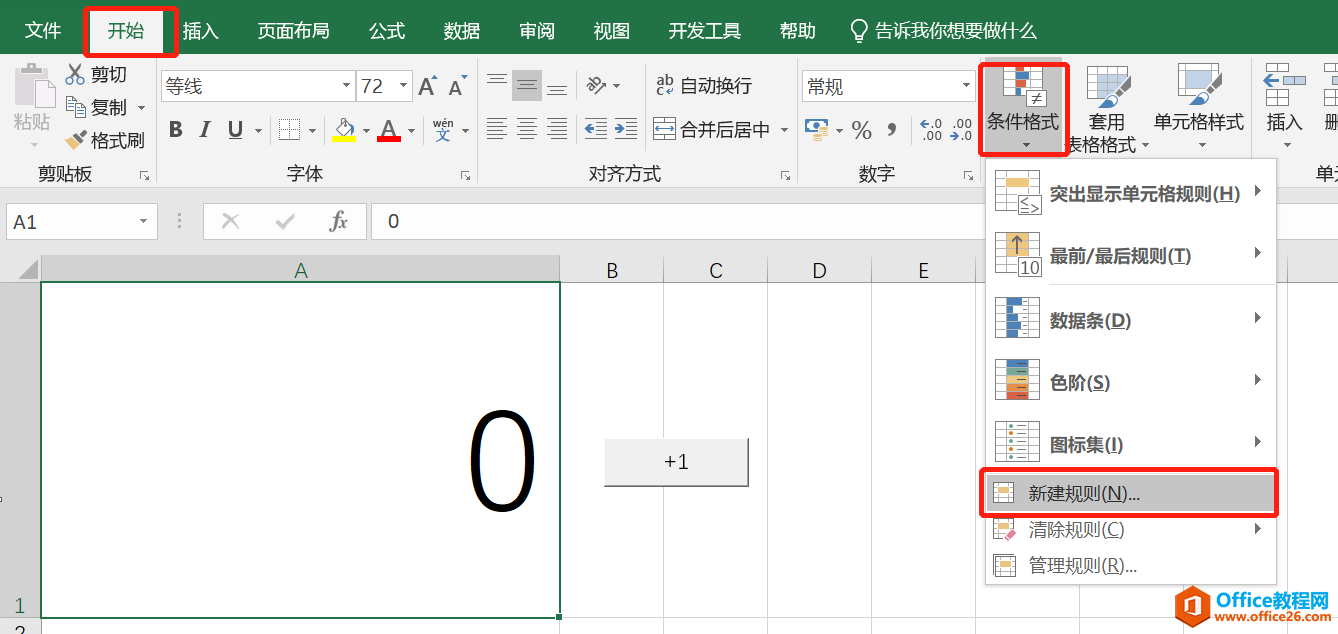
在新建格式规则中选择“基于各自值设置所有单元格格式”,格式样式选择“图标级”,设置值大于等于10时,显示红灯图标,值大约等于6时,显示黄灯图标,值小于6时,显示绿灯图标。
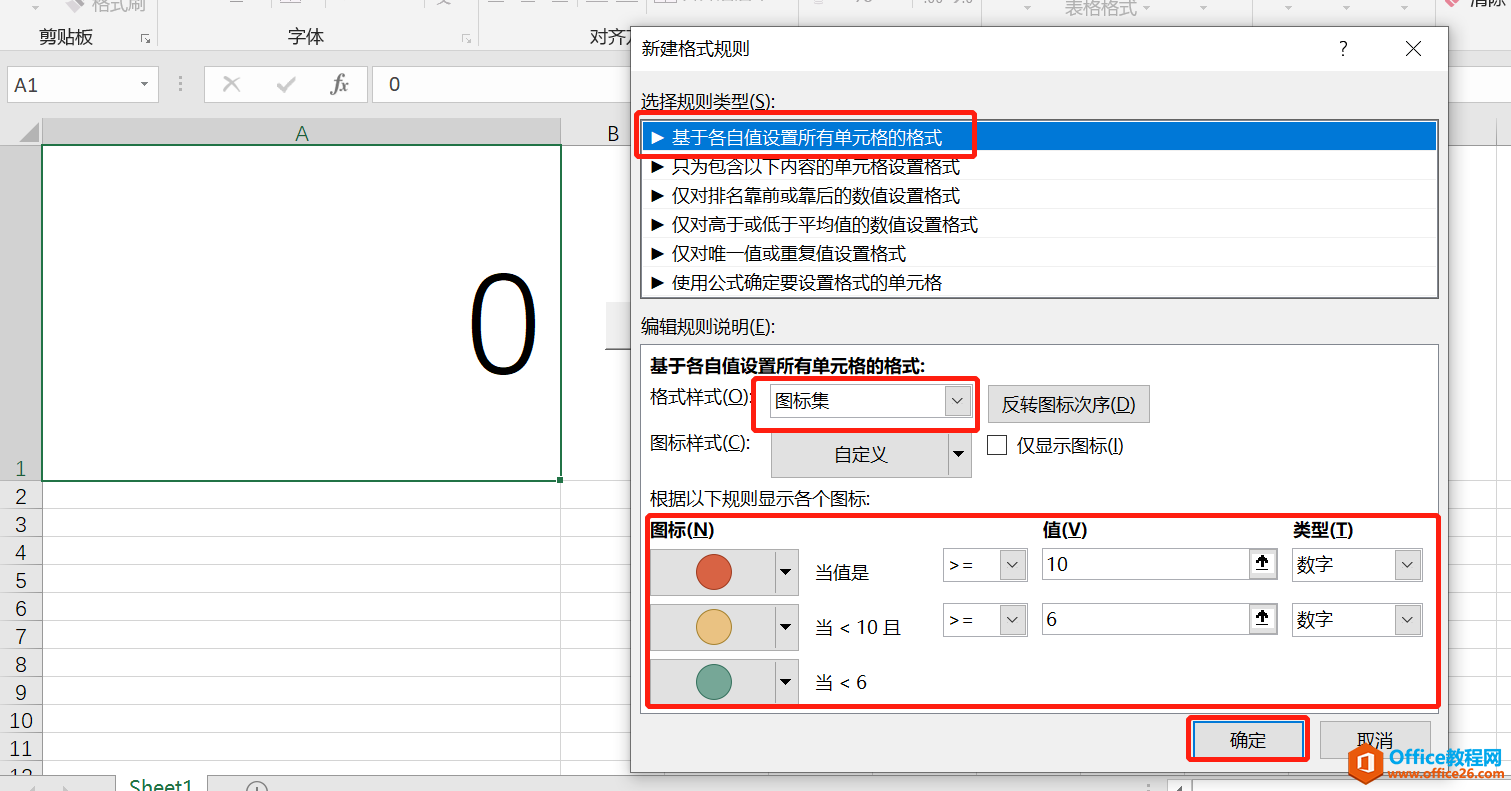
这样就完成了,就可以实现我们动态控制红绿灯的情形了。
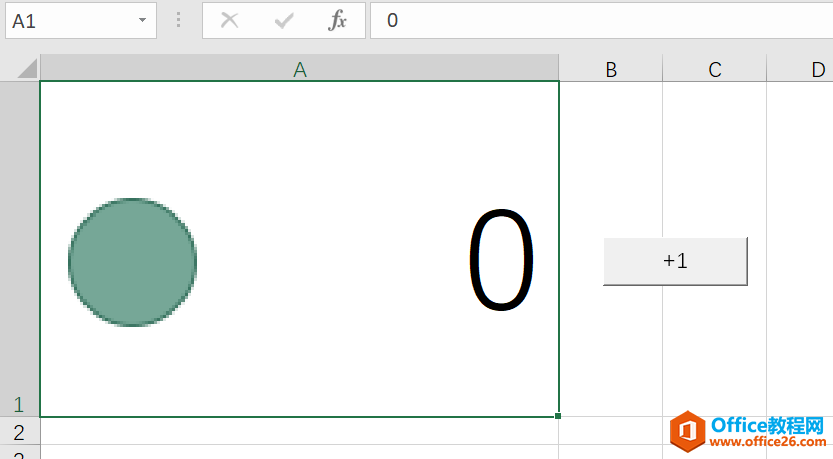
大家有兴趣可以研究一下Excel条件格式的其他用法,对于我们以后做一些动态图标、界面排版都很有好处。
excel如何根据日期按月汇总计算公式
很多时候,Excel记录数据都会按照发生日期记录的,但是按照日期记录的数据多起来就会很零散,往往需要按月汇总对应的数据。这种时候需要将日期转换为月,本篇介绍使用SUMPRODUCT函数根据


